คือการดึงขาและล้อเล่นงานพาร์ทไทม์ในชีวิตของคุณ ไม่ทำ แกล้งกัน กับเพื่อน ๆ ของคุณที่โรงเรียนหรือที่ทำงานทำให้วันของคุณสดใสขึ้น คุณสามารถลองเล่นพิเรนทร์คอมพิวเตอร์ที่ไม่เป็นอันตรายกับเพื่อนๆ ของคุณได้ แต่เป็นไปได้ว่าเขาจะหงุดหงิดมาก เขาจะไม่พยายามใช้เลย พีซีของเขาหรือเธอเมื่อคุณอยู่ใกล้ ๆ หรือจะล็อคคอมพิวเตอร์ของเขาด้วยรหัสผ่านที่ซับซ้อนที่สุดที่รู้จักที่สุดตลอดกาล คุณสามารถใช้คอมพิวเตอร์เล่นพิเรนทร์เหล่านี้เพื่อสร้างความประทับใจให้เพื่อนของคุณโดยใช้โน้ตแพดหรือไฟล์ค้างคาว
นี่คือรายการของ การเล่นตลกคอมพิวเตอร์ที่เจ๋งที่สุด ตลอดกาลในพีซีที่ใช้ Windows ของคุณ
เป็นพีซีของเขา แค่ทำให้มันใหญ่
แค่กด Windowsปุ่มแล้วเก็บ หน้าต่าง กดปุ่มเพียงกด + ปุ่ม 3-4 ครั้ง
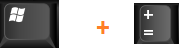
อยากใส่เกลือก็กด CTRL+Alt+I. สิ่งนี้จะทำให้หน้าจอของเขาดูน่ากลัวและเป็นอันตราย

วิธีการกู้ภัย – หากต้องการให้สิ่งต่าง ๆ กลับมาเป็นปกติอีกครั้ง เพียงกด CTRL + Alt + ฉันอีกครั้ง แล้วกด Windows Key และกดค้างไว้ เพียงกด – ที่สำคัญ 2-3 ครั้ง
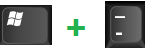
แกล้งเพื่อน Facebook ของคุณทั้งหมดในครั้งเดียว
โพสต์อัปเดตสถานะในหน้าโปรไฟล์ของคุณโดยบอกว่า ...
พวกช่วยฉันในการบล็อกโปรไฟล์นี้ ...http://facebook.com/profile.php?=119277941
ตอนนี้ใครก็ตามที่คลิกบนโปรไฟล์นั้นจะถูกเปลี่ยนเส้นทางไปยังโปรไฟล์ของเขาเองและจะต้องตกใจอย่างแน่นอนว่าทำไมคุณถึงต้องการทำเช่นนั้น นี่เป็นหนึ่งในการเล่นตลกที่ดีที่สุดบนอินเทอร์เน็ต
ลบ OO จาก Google มายากล
การเล่นตลกคอมพิวเตอร์ที่ยอดเยี่ยมอีกอย่างหนึ่งที่คุณสามารถเล่นกับเพื่อนของคุณบนพีซีที่เชื่อมต่อกับอินเทอร์เน็ต
ตอนนี้สำหรับการทำเคล็ดลับนี้ ไปนี้ ลิงค์.
ขั้นตอนที่ 1# คลิกที่ใดก็ได้ในหน้า
ขั้นตอนที่ 2 # ตอนนี้วางสองนิ้วบนสอง O ของโลโก้ Google แล้วเริ่มถู ถูอย่างน้อย 2 วินาที
ขั้นตอนที่ 3 # วูฟ! มันไปแล้ว
หมายเหตุ: อันที่จริง OO ทั้งสองหายไป 3 วินาทีหลังจากการคลิกของคุณ
เพียงแค่ตรึงเดสก์ท็อป
สำหรับการเล่นตลกนี้ ไปที่เดสก์ท็อปแล้วกดปุ่มพิมพ์หน้าจอ เปิดแล้ว สี แล้ววาง (Ctrl+V) บันทึกภาพนี้ได้ทุกที่ ตอนนี้ ทำการคลิกขวาบนมัน และตั้งเป็นพื้นหลังเดสก์ท็อป
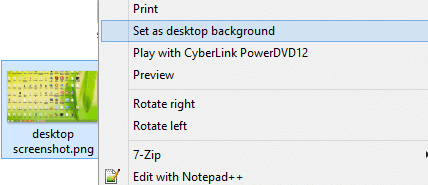
ไปที่เดสก์ท็อปของคุณแล้วยกเลิกการเลือกตัวเลือก แสดงไอคอนเดสก์ท็อป
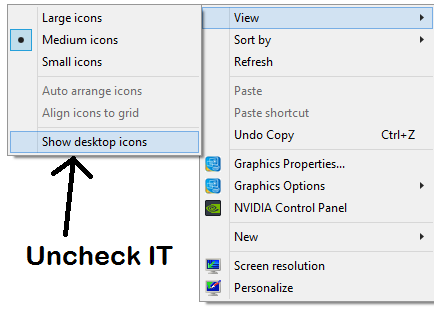
ตอนนี้ พร้อมที่จะเห็นเพื่อนของคุณคลิกแบบสุ่มแล้วตรวจสอบเมาส์ของเขาซ้ำแล้วซ้ำอีก
ตรวจพบไวรัส กำลังจัดรูปแบบการเล่นตลกของฮาร์ดไดรฟ์
นี่คือการเล่นตลกคอมพิวเตอร์ที่ยอดเยี่ยมโดยใช้แผ่นจดบันทึก เพียงคัดลอกโค้ดด้านล่างแล้วบันทึกเป็น photos.vbs. คุณสามารถตั้งชื่อมันว่า pics.vbs ที่รั่วไหล หรือคุณสามารถตั้งชื่อมันด้วยชื่อโฟลเดอร์ส่วนตัวของเขาได้เช่นกัน โดยซ่อนโฟลเดอร์ส่วนตัวของเขาไว้ที่อื่น
X=MsgBox("เกิดข้อผิดพลาดขณะเปิด คุณต้องการแก้ไขปัญหานี้หรือไม่",4+64,"คอมพิวเตอร์ของฉัน") X=MsgBox("ปัญหานี้ไม่สามารถแก้ไขได้!",0+48,"คอมพิวเตอร์ของฉัน") X=MsgBox("ตรวจพบไวรัสบนคอมพิวเตอร์ของคุณ! คุณต้องการสแกนพีซีของคุณหรือไม่",3+16,"Virus Alert") X=MsgBox("การเข้าถึงถูกปฏิเสธ! เปิดใช้งานไวรัสแล้ว",2+16,"Virus Alert") X=MsgBox("ไวรัสกำลังคัดลอกรหัสผ่านของคุณ...",2+48,"ไวรัสถูกเปิดใช้งาน") X=MsgBox("กำลังลบไฟล์ระบบ...",2+16,"มีการติดตั้งไวรัสบนระบบของคุณ") X=MsgBox("Trojand78.dll กำลังลบไฟล์ของคุณ คุณต้องการหยุดสิ่งนี้หรือไม่",4+32,"Window Defender") X=MsgBox("การเข้าถึงถูกปฏิเสธ! คอมพิวเตอร์ของคุณติดไวรัส",0+16,"Virus Alert") X=MsgBox("คุณไม่สามารถเข้าถึงคอมพิวเตอร์ของคุณได้อีกต่อไป",2+16,"คอมพิวเตอร์ของคุณถูกแฮ็ก")
บันทึกเป็น photos.vbs หรือบันทึกเป็น chrome.vbs.
ตอนนี้ คุณต้องเปลี่ยนไอคอนเป็นโฟลเดอร์หรือไอคอนเบราว์เซอร์ที่ดูน่าเชื่อถือ
สำหรับการเปลี่ยนไอคอน ก่อนอื่นให้สร้างทางลัด ตอนนี้เปลี่ยนชื่ออีกครั้ง และตอนนี้เปลี่ยนไอคอน
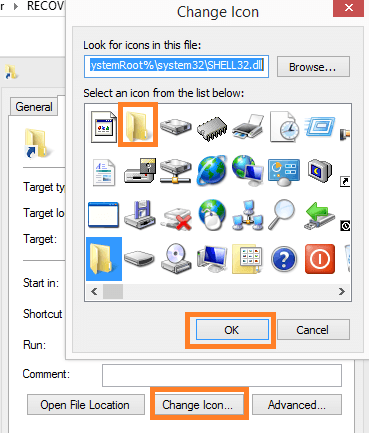
คุณยังสามารถซ่อนนามสกุลไฟล์เพื่อให้ดูน่าเชื่อถือยิ่งขึ้น
วิธีการกู้ภัย – ไม่ต้องการ. คุณสามารถลบไฟล์.
ทำให้พีซีของเขาดูเหมือนสถานที่ผีสิง
คุณสามารถใช้การเล่นตลกนี้กับเพื่อนของคุณเมื่อเขาไม่อยู่ที่คอมพิวเตอร์ แค่กด Shift + Alt + Print Screen สิ่งที่ดีที่สุดคือสามารถทำได้แม้ในขณะที่หน้าจอล็อกอยู่
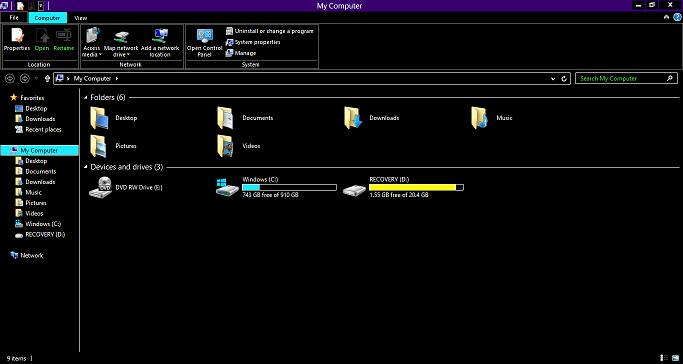
วิธีการกู้ภัย – ทำ Shift + Alt + พิมพ์หน้าจอ อีกครั้ง
เปลี่ยนภาษาสำหรับการป้อนข้อมูล
นี่เป็นหนึ่งในการเล่นตลกคอมพิวเตอร์ที่ดีที่สุดและง่ายที่ฉันใช้บนพีซีที่ใช้ Windows ใน Windows PC คลิกที่ไอคอนภาษาบนทาสก์บาร์ เปลี่ยนการตั้งค่าภาษาเป็นภาษาต่างประเทศ.
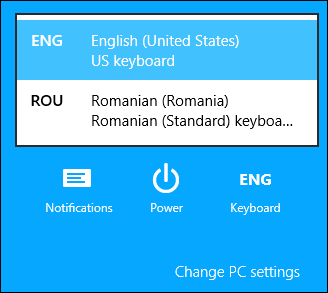
ปฏิบัติการกู้ภัย – เพียงเปลี่ยนภาษาอินพุตอีกครั้งด้วยวิธีเดียวกัน
บล็อกเว็บไซต์โปรดของเขาบนพีซีของเขา
1. เพียงแค่ไปที่ C:\Windows\System32\drivers\etc ในพีซีของคุณ
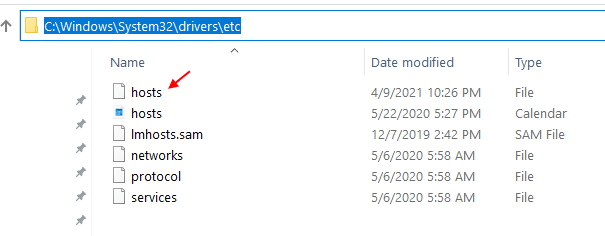
2. คัดลอกไฟล์โฮสต์แล้ววางบนเดสก์ท็อปของคุณ
3. คลิกขวาและเปิดไฟล์ที่คัดลอกไว้บนเดสก์ท็อปใน Notepad
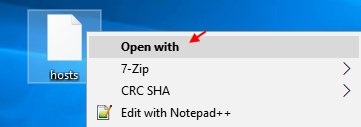
4. ตอนนี้เพิ่มสองบรรทัดนี้ในไฟล์โฮสต์ในตอนท้าย แทนที่ ชื่อเว็บไซต์ กับเว็บโปรดของเพื่อนคุณ
127.0.0.1 www.websitename.com
127.0.0.1 ชื่อเว็บไซต์.com
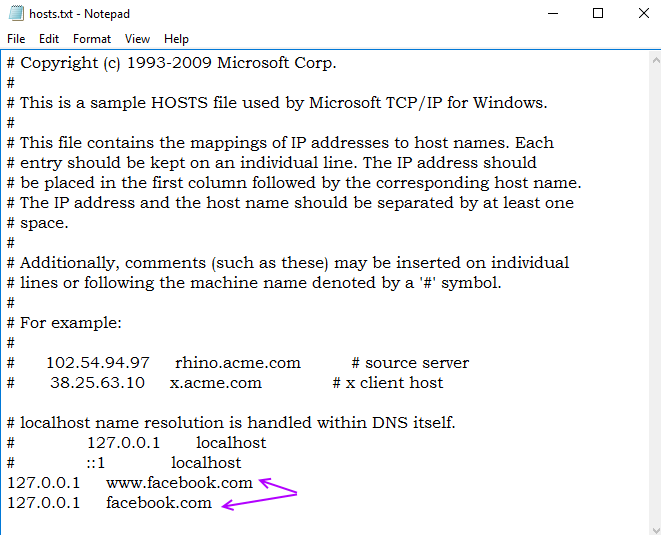
5. บันทึก ไฟล์.
6. ตอนนี้ สำเนา ไฟล์ที่แก้ไขนี้
6. ไปที่ C:\Windows\System32\drivers\etc อีกครั้งและ วาง ไฟล์นี้ถึง แทนที่ ไฟล์โฮสต์ดั้งเดิม
ตอนนี้เมื่อใดก็ตามที่เขาพยายามเปิดเว็บไซต์ของเขา มันจะ it ถูกบล็อก.
ปฏิบัติการกู้ภัย: ก็แค่ลบบรรทัดใหม่เพื่อให้ทุกอย่างกลับมาเป็นปกติ
Fork Bomb His PC
บันทึกรหัสต่อไปนี้ที่ระบุด้านล่างใน prank.bat
:ก. เริ่ม %0 ไปที่
เรียกใช้ไฟล์ prank.bat แล้วดูความมหัศจรรย์ หน้าจอ CMD จะเริ่มท่วมจอภาพ การดำเนินการจะดำเนินต่อไปจนกว่าพีซีของเขาจะพังเนื่องจากหน่วยความจำจะหมดในที่สุด มันจะไม่ส่งผลกระทบต่อคอมพิวเตอร์ของเขา ดังนั้นไม่ต้องกังวล

Rescue – บังคับปิดเครื่องคอมพิวเตอร์ด้วยปุ่มปิดเครื่อง
โปรแกรมรักษาหน้าจอสีน้ำเงินแห่งความตาย
ติดตั้งหน้าจอสีน้ำเงินแห่งความตาย โปรแกรมรักษาหน้าจอ ในระหว่างที่เขาไม่อยู่และปล่อยให้เขาคิดว่าพีซีของเขาพัง
ทำให้พีซีของเขาปิดตัวลงทุกครั้งที่เขาเปิดเบราว์เซอร์
คลิกขวาที่เบราว์เซอร์และไปที่คุณสมบัติและแก้ไขเป้าหมายเป็น:
%windir%\system32\shutdown.exe -r -t 00
ดูเพิ่มเติม:101 เคล็ดลับคอมพิวเตอร์ / อินเทอร์เน็ต


